Top 31 thủ thuật hay về Windows 11 sẽ thay đổi toàn bộ trải nghiệm của bạn!

Thời đại Windows 10 đã kết thúc, vì vậy đã đến lúc nâng cấp lên Windows 11, nếu bạn chưa làm. Mặc dù sự thay đổi có thể gây ra lo lắng, chúng tôi tin rằng bạn sẽ hài lòng khi chuyển sang hệ điều hành máy tính để bàn đã giành giải thưởng Lựa chọn của Biên tập viên của chúng tôi. Những mẹo và thủ thuật yêu thích của chúng tôi có thể giúp bạn khai thác tối đa hệ thống mới của mình. Từ việc tận dụng Copilot AI đến cá nhân hóa thanh tác vụ, từ chiếu màn hình PC của bạn đến thiết lập widget, danh sách này sẽ biến bạn thành một chuyên gia Windows 11 chỉ trong chốc lát. Microsoft cũng luôn tinh chỉnh và cập nhật Windows 11, vì vậy chúng tôi sẽ tiếp tục cập nhật bài viết này với những hướng dẫn mới và thú vị.
Xem thêm: Hướng dẫn cách chạy hồi quy tuyến tính kiểu R trong Python một cách dễ dàng
1. Di chuyển nút Start về vị trí cũ (bên trái)

Nếu bạn mới dùng Windows 11, điều đầu tiên gây chú ý là vị trí của nút Start. Vốn đã nằm ở góc dưới bên trái màn hình từ lâu, giờ đây nó được căn giữa cùng với các biểu tượng còn lại trên thanh tác vụ (taskbar). Nhưng đừng lo lắng, bạn hoàn toàn có thể thay đổi điều này.
Nhấp chuột phải vào thanh tác vụ và mở Taskbar Settings (Cài đặt Thanh tác vụ). Từ menu thả xuống Taskbar Behaviors (Hành vi Thanh tác vụ), hãy thay đổi Taskbar Alignment (Căn chỉnh Thanh tác vụ) thành Left (Trái).
Các biểu tượng trên thanh tác vụ của bạn sẽ di chuyển sang trái, và nút Start sẽ quay trở lại vị trí quen thuộc của nó. Để biết thêm về cách cá nhân hóa thanh tác vụ Windows 11, hãy xem hướng dẫn của chúng tôi.
2. Nhận trợ giúp AI với Copilot
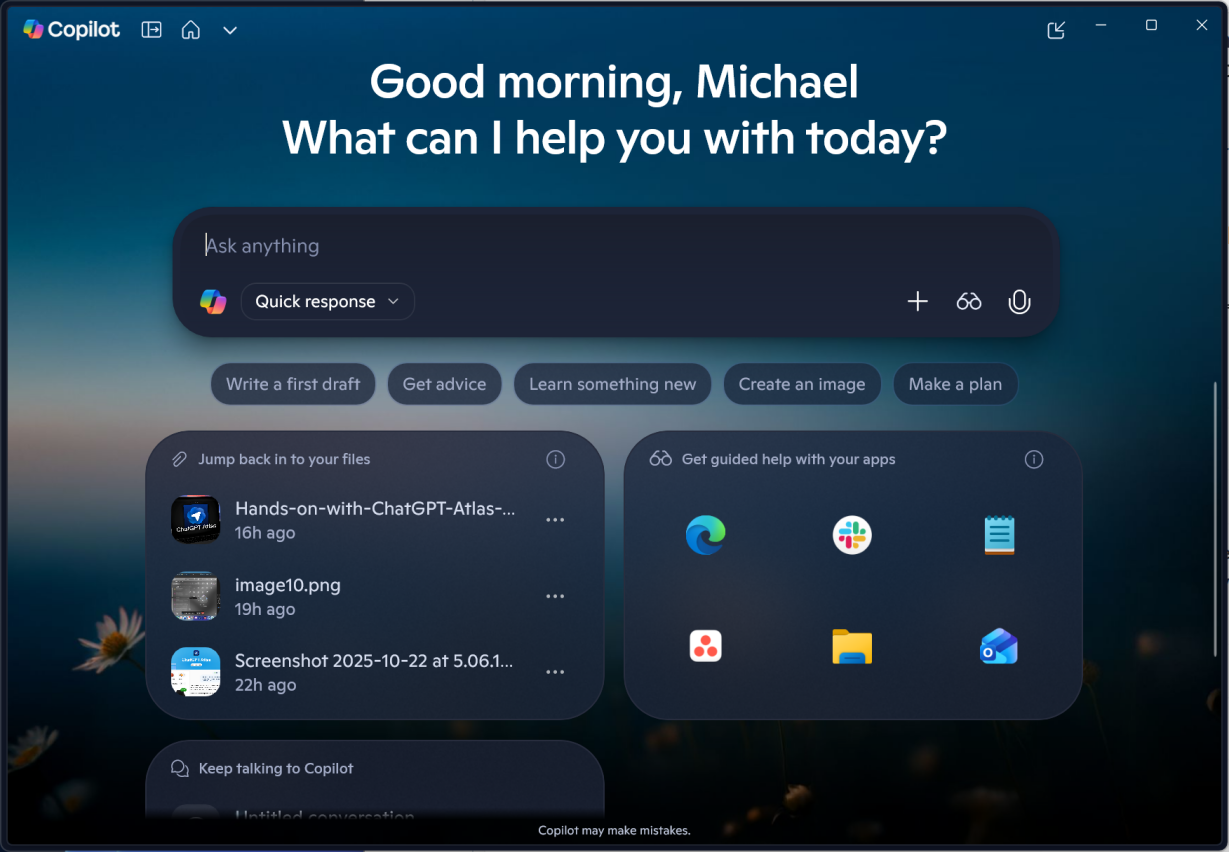
Cần viết một thư giới thiệu nhưng không biết bắt đầu từ đâu? Cần chỉnh sửa giọng văn hoặc ngữ pháp của một email? Hay có lẽ bạn cần một hình ảnh ngộ nghĩnh để làm sinh động bản tin của mình. Copilot có thể giúp bạn những điều này và nhiều hơn thế nữa. Để truy cập, hãy nhấp vào biểu tượng xoáy nhiều màu ở cuối thanh tác vụ bên phải hoặc gõ Windows Key + C.
Giờ đây, bạn cũng có thể gọi Copilot bằng từ đánh thức “Hey Copilot”, giống như bạn làm với một loa thông minh. Khi bạn làm vậy, bạn sẽ nghe thấy một tiếng chuông và một giọng nói nghe giống con người sẵn sàng trả lời bất kỳ câu hỏi nào bạn đặt ra. Copilot thông minh và hữu ích hơn nhiều so với các trợ lý giọng nói cũ như Alexa và Google Assistant, mặc dù nó (chưa) cho phép bạn điều khiển các thiết bị nhà thông minh. Copilot duy trì ngữ cảnh cuộc trò chuyện của bạn, vì vậy bạn không cần phải lặp lại bản thân để tinh chỉnh kết quả.
Một trong những tính năng thú vị và độc đáo nhất của Copilot là Copilot Vision. Tính năng này có thể chỉ vào các phần trên màn hình của bạn để giúp bạn hoàn thành một tác vụ trong bất kỳ ứng dụng nào, kể cả một ứng dụng phức tạp như Photoshop, trong khi hướng dẫn bạn qua quy trình. Các bản cập nhật trong tương lai cũng sẽ cho phép bạn tương tác với nó qua văn bản trong ngữ cảnh này.
Ngoài ra, Copilot có thể viết code, tóm tắt một trang web hoặc tệp PDF, và viết một bài thơ về chủ đề bạn chọn. Kéo một tệp hình ảnh vào đó hoặc chọn một khu vực trên màn hình để nó giải thích. Copilot Daily là một podcast tùy chỉnh, được tạo bởi AI để giúp bạn cập nhật các sự kiện trong ngày và các sự thật thú vị. Chúng tôi có rất nhiều lời khuyên về những điều nên thử với Copilot nếu bạn là người mới làm quen với chatbot AI cụ thể này. Microsoft đã và đang bổ sung các tính năng Copilot mới một cách ổn định, vì vậy hãy theo dõi tin tức của chúng tôi để biết thông tin mới nhất. Các khả năng đã biết sẽ sớm xuất hiện trên Copilot bao gồm Mico, một hình ảnh động đại diện cho người bạn AI của bạn, và truy cập đa người dùng cho các dự án nhóm và nghiên cứu.
3. Tùy chỉnh bảng cài đặt nhanh (Quick Settings Panel)
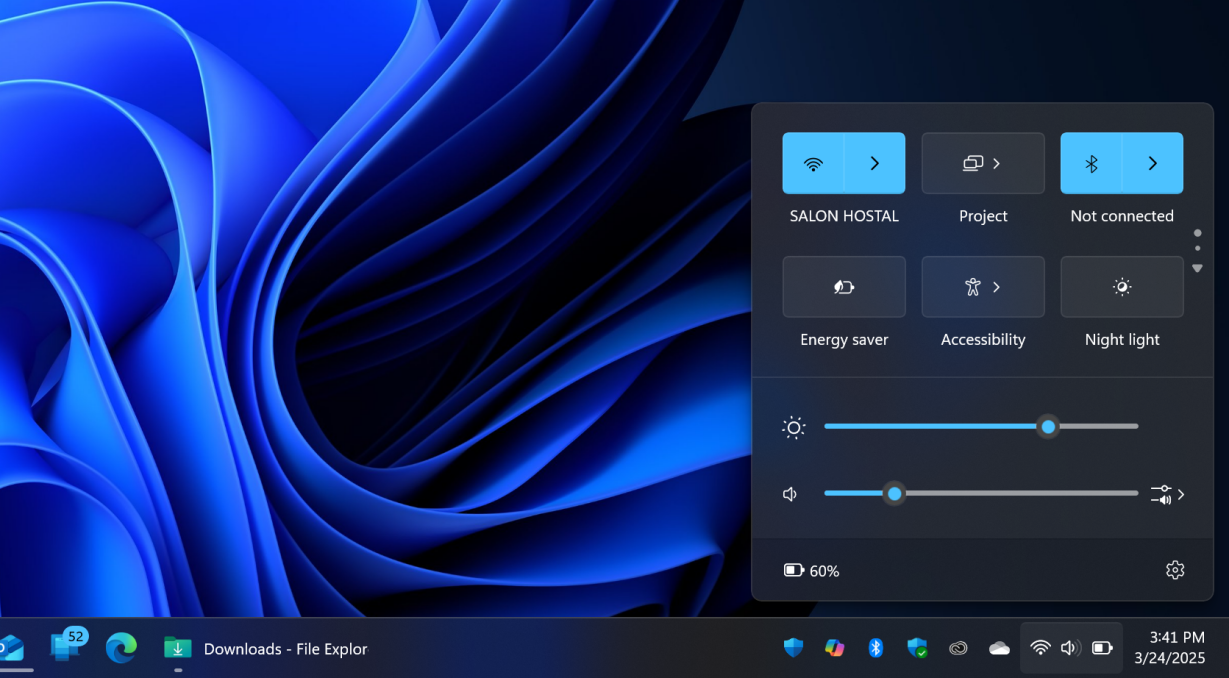
Windows 11 tách Cài đặt Nhanh (Quick Settings) xuất hiện trong Action Center của Windows 10 khỏi bảng thông báo (notifications) đó. Nhấp vào khu vực trên thanh tác vụ có các biểu tượng Wi-Fi, loa và pin để mở menu cho phép bạn kiểm soát Wi-Fi, Bluetooth, trình chiếu lên màn hình ngoài, chế độ máy bay, chế độ tiết kiệm pin, và nhiều hơn nữa. Kể từ bản cập nhật 24H2 của Windows 11, bạn không thể thêm hoặc xóa mục (trừ khi bạn thích can thiệp vào registry). Thay vào đó, bảng điều khiển sẽ cuộn lên và xuống để hiển thị tất cả các tùy chọn, và bạn có thể đặt chúng theo ý thích bằng cách nhấp và kéo bằng con trỏ chuột. Mẹo bổ sung: Nếu bạn đang sử dụng Surface PC, bạn có thể chuyển đổi giữa chế độ “Enhanced” (Nâng cao) tuyệt đẹp và chế độ màu sRGB tiêu chuẩn trong bảng điều khiển này.
4. Tạo và quản lý nhiều màn hình nền (Multiple Desktops)
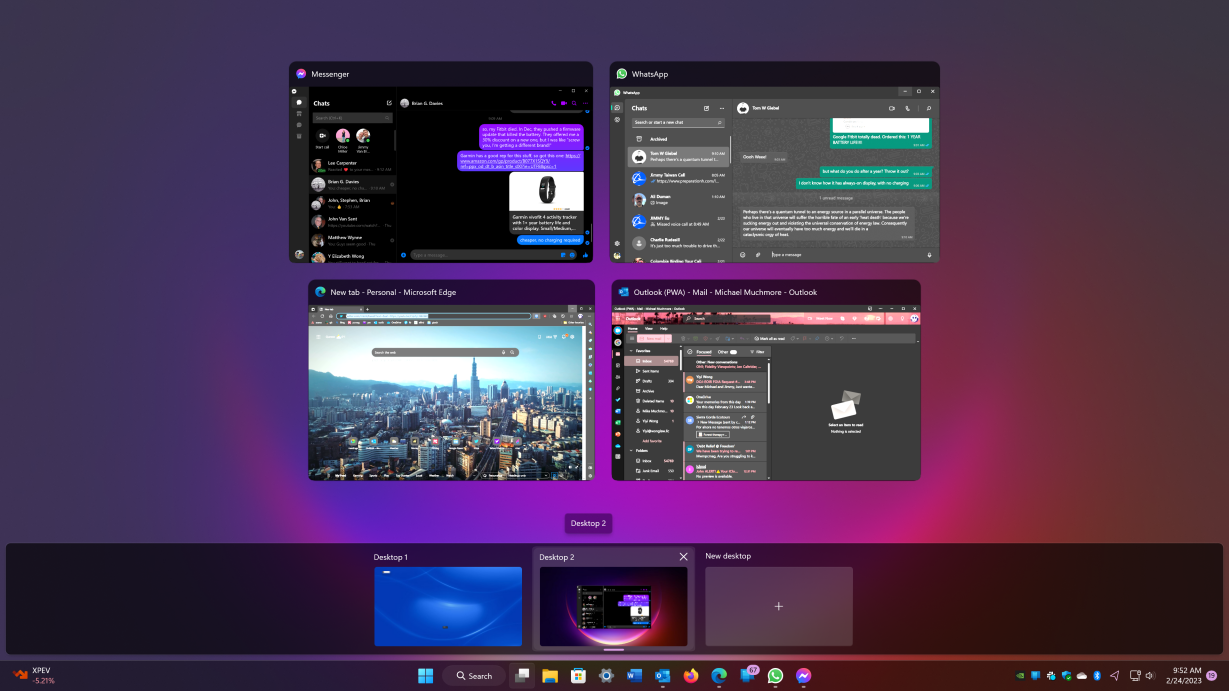
Microsoft thay thế nút Task View cũ bằng một biểu tượng được thiết kế lại trên thanh tác vụ, giúp tạo và quản lý nhiều màn hình nền dễ dàng hơn. Chỉ cần di chuột qua biểu tượng để xem bất kỳ màn hình ảo nào đang mở hoặc tạo một màn hình nền mới. Sau đó, bạn có thể sắp xếp lại các màn hình nền này khi cần và kéo các ứng dụng từ màn hình nền này sang màn hình nền khác.
Bạn có thể sử dụng hình nền khác nhau cho mỗi màn hình ảo để phân biệt chúng tốt hơn. Nhấp chuột phải vào màn hình nền, chọn Personalize > Background (Cá nhân hóa > Hình nền), và sau đó chọn một hình ảnh khác biệt. Lưu ý rằng điều này chỉ hoạt động cho tùy chọn Background, không phải cho Themes (Chủ đề). Nếu bạn chọn một Theme, nó sẽ áp dụng cho tất cả các màn hình ảo. Tuy nhiên, sau khi áp dụng một chủ đề, bạn có thể thay đổi nền của mỗi màn hình nền. Nếu bạn làm vậy, bạn sẽ thấy một hiệu ứng chuyển tiếp mờ dần (cross-fade) thú vị giữa hai hình nền khi bạn chuyển đổi giữa chúng.
5. Xem thông tin nhanh chóng với Widgets
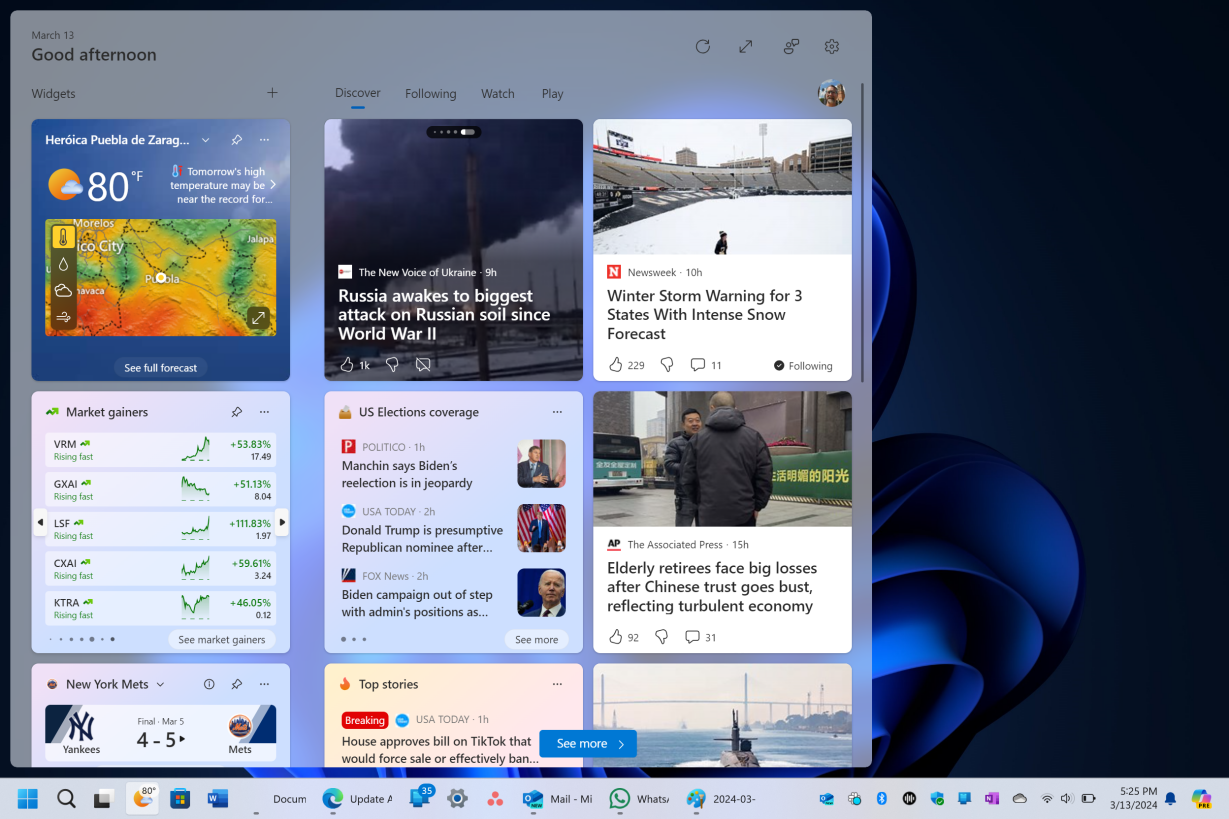
Trong khi Windows 10 đã thử nghiệm với widget, Windows 11 đi sâu hơn. Một biểu tượng Widgets mới trên thanh tác vụ cho phép bạn kiểm tra thời tiết, hoàn thành các tác vụ trong danh sách việc cần làm, quản lý lịch Outlook, đọc tin tức mới nhất, xem tỷ số thể thao, theo dõi giá cổ phiếu, hoặc xem giao thông gần đó. Bạn có thể tùy chỉnh các widget để phù hợp với nhu cầu của mình, sắp xếp lại chúng trên trang và quản lý tùy chọn nguồn cấp tin tức thông qua Microsoft Start. Bạn cũng có thể thêm widget của bên thứ ba vào bảng điều khiển, bao gồm cả từ Facebook Messenger và Spotify. Giờ đây, bạn cũng có thể cá nhân hóa các widget trên màn hình khóa của mình.
6. Học các cách mới để ghép cửa sổ (Snap Your Window Layouts)
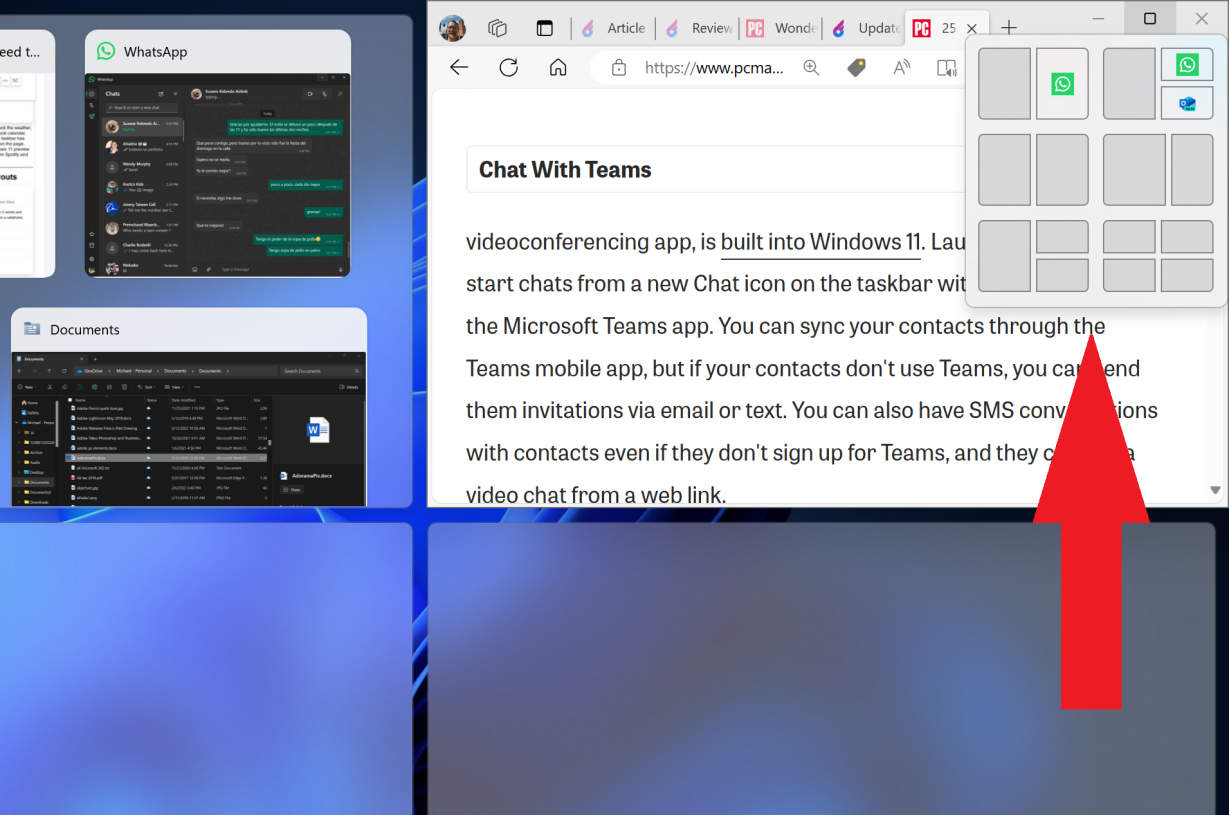
Microsoft đã hỗ trợ tính năng ghép và thay đổi kích thước cửa sổ (snap-and-resize) kể từ Windows 7, nhưng nó được tăng cường trong Windows 11 với Snap Layouts (Bố cục Ghép). Bạn vẫn có thể kéo cửa sổ sang các cạnh và góc để có bố cục nửa màn hình và một phần tư màn hình, nhưng Windows 11 bổ sung một menu di chuột trên nút Maximize (Phóng to) cung cấp các tùy chọn bố cục. Ví dụ, bạn có thể chọn một cửa sổ lớn ở bên trái và hai cửa sổ chồng lên nhau ở bên phải, hoặc ba cửa sổ xếp liền nhau. Các lựa chọn của bạn phụ thuộc vào kích thước màn hình. Tính năng này tiếp tục được cập nhật với nhiều tùy chọn bố cục và hình thu nhỏ cho các ứng dụng đang chạy trong các lựa chọn bố cục.
Nhấp để chọn hình thức ưu tiên của bạn và sau đó di chuyển các ứng dụng vào vị trí. Bạn có thể tắt hành vi này trong Settings. Một số phím tắt cho phép bạn ghép cửa sổ nhanh chóng, chẳng hạn như Windows Key + Mũi tên Trái, để ghép một cửa sổ vào nửa bên trái của màn hình.
7. Kết nối điện thoại để nhắn tin, gọi điện và hơn thế nữa

Ứng dụng Phone Link của Windows 11 cho phép bạn kết nối điện thoại thông minh không dây để bạn có thể xem bất kỳ thông báo điện thoại nào trên PC, trả lời tin nhắn văn bản và thực hiện cuộc gọi. Nếu bạn đang sử dụng điện thoại Android, bạn cũng có thể truy cập bất kỳ ảnh nào bạn đã chụp trên điện thoại, phát nhạc từ điện thoại, chạy nhiều ứng dụng điện thoại trên màn hình PC của bạn, và sử dụng điện thoại làm điểm phát Wi-Fi. Start menu giờ đây cung cấp một bảng điều khiển để truy cập nhanh vào hoạt động và ảnh của điện thoại.
8. Tăng cường bảo mật bằng cách sử dụng khóa truy cập (Passkeys)
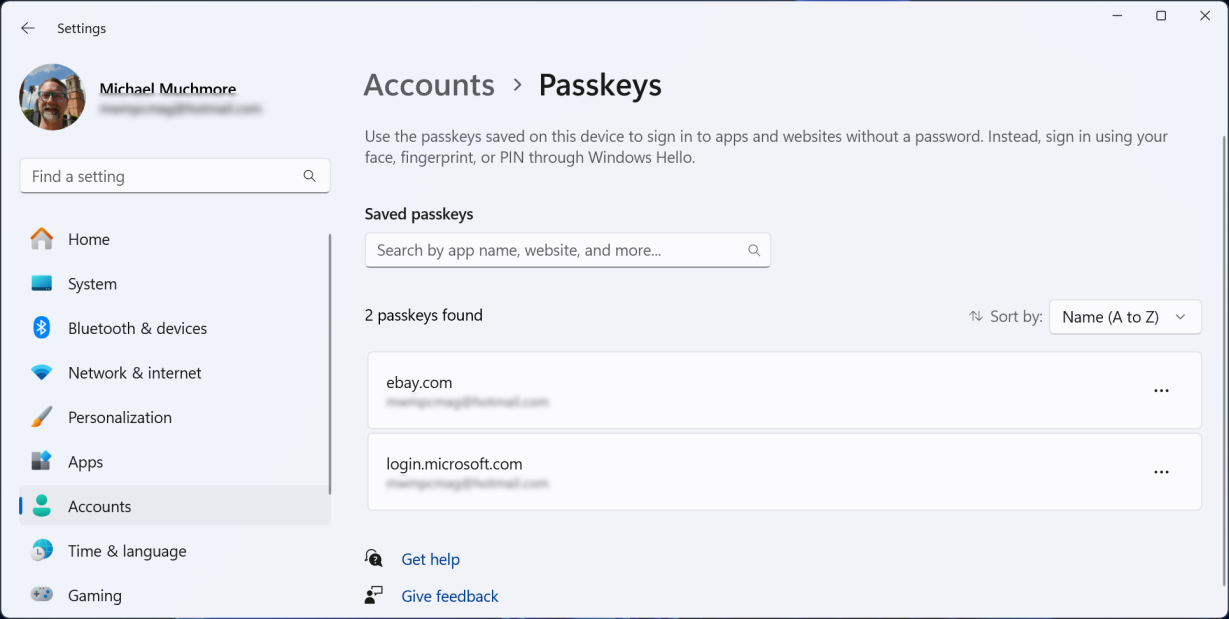
Mật khẩu đã lỗi thời và không còn an toàn như các tùy chọn khác. Các trang web và ứng dụng tiên tiến hỗ trợ khóa truy cập (passkeys) an toàn hơn để đăng nhập, chúng được liên kết với một thiết bị cụ thể. Windows 11 giờ đây có thể lưu trữ khóa truy cập của bạn hoặc sử dụng những khóa bạn lưu trữ trên các thiết bị khác, chẳng hạn như điện thoại thông minh của bạn. Trên Windows 11, khóa truy cập tận dụng xác thực Windows Hello thông qua nhận dạng khuôn mặt, vân tay hoặc mã PIN.
9. Hoàn thành công việc với phiên tập trung (Focus Sessions)
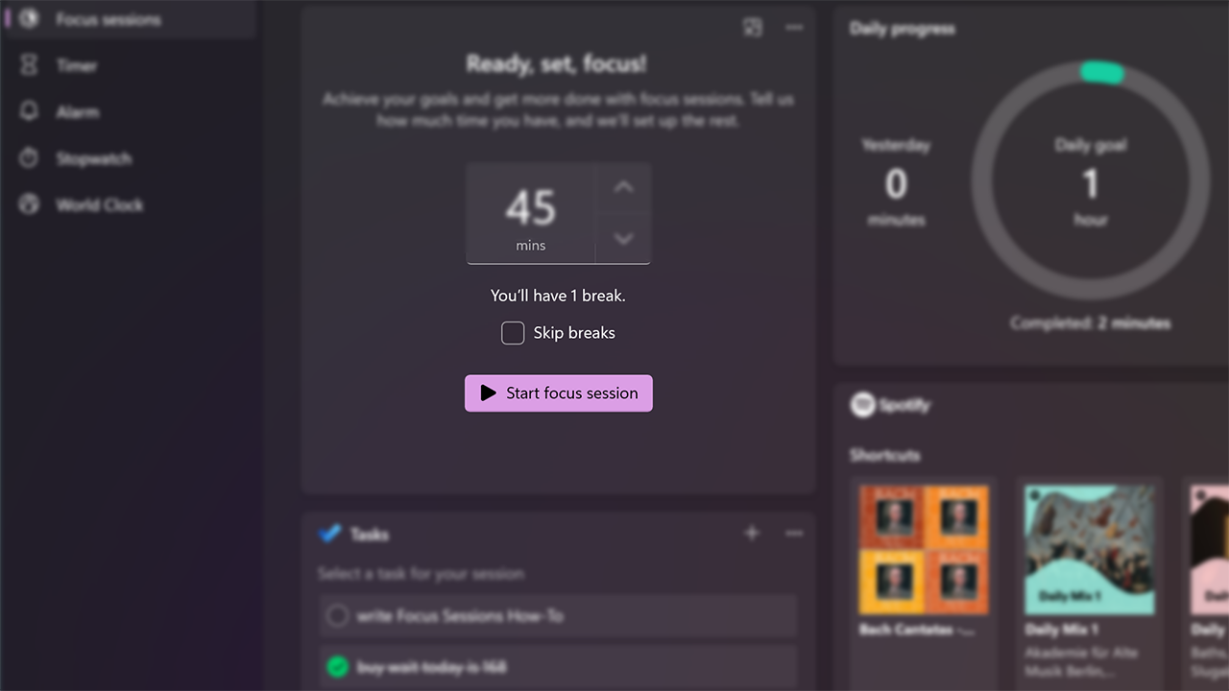
Với các tin nhắn và cuộc trò chuyện video bật lên suốt cả ngày làm việc, thật dễ bị phân tâm. Focus Sessions (Phiên Tập trung) trong Windows 11 khuyến khích bạn dành thời gian cho công việc đòi hỏi sự tập trung sâu, không bị gián đoạn. Nó nằm trong ứng dụng Clock (Đồng hồ). Nó nhanh chóng cung cấp cho bạn ít nhất 30 phút làm việc không bị phân tâm. Nếu bạn vượt quá 45 phút, ứng dụng sẽ tự động lên lịch nghỉ năm phút khoảng giữa phiên làm việc của bạn. Đây là hướng dẫn từng bước về cách thiết lập nó cho PC của bạn.
10. Thêm thẻ (Tabs) vào File Explorer
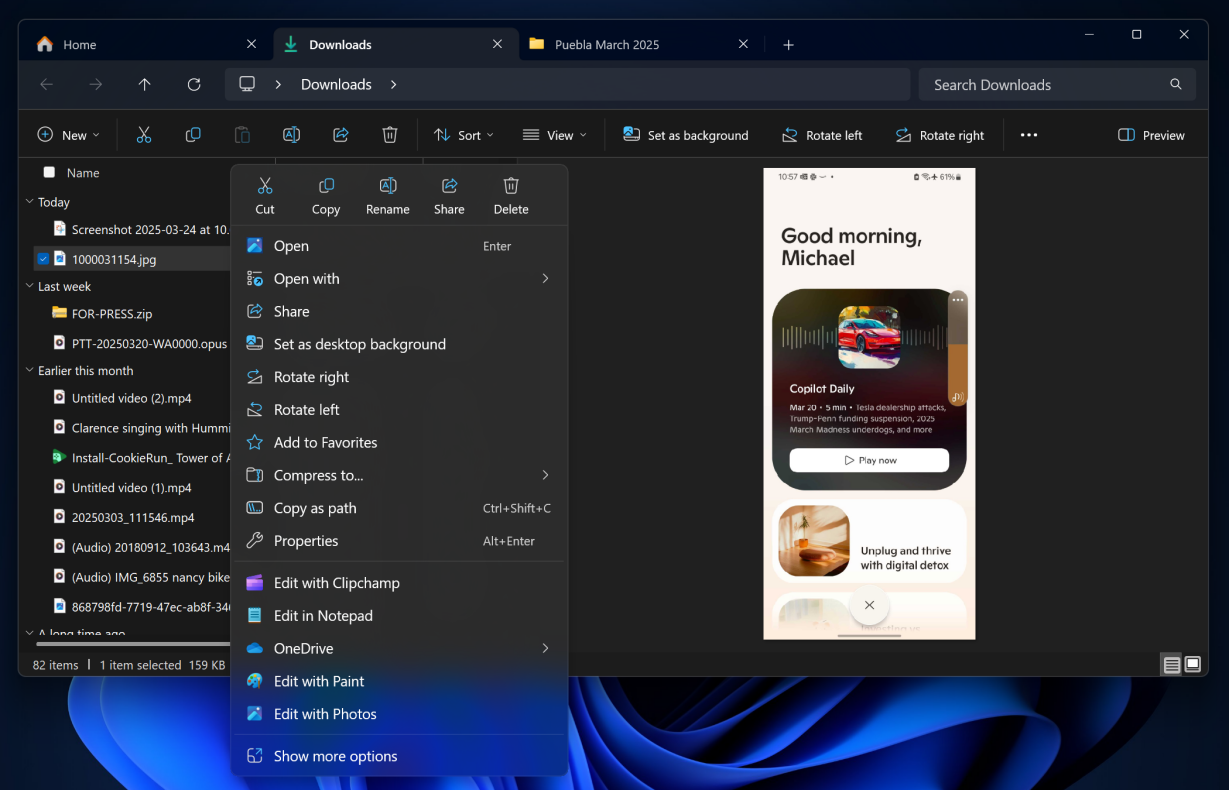
Thẻ (Tabs) của Explorer giúp bạn không làm bừa bộn màn hình nền với nhiều cửa sổ File Explorer khi bạn cần xem nhiều hơn một cửa sổ cùng lúc. Chỉ cần nhấp chuột phải vào một thư mục và chọn Open in New Tab (Mở trong Thẻ mới), giống như bạn làm trong trình duyệt web. Bạn thậm chí có thể kéo một tệp giữa các thẻ. Chỉ cần kéo nó đến thẻ mong muốn và sau đó thả xuống danh sách tệp của thẻ đó. Bạn cũng có thể kéo các thẻ ngang sang để sắp xếp lại chúng và nhấn Alt + Mũi tên Trái để điều hướng quay lại trong một thẻ (nhưng không phải Ctrl + PgUp và Ctrl + PgDn như bạn có thể làm trên trình duyệt web).
Với bản phát hành Windows 11 ban đầu, Microsoft đã tinh giản thanh ribbon ở đầu menu File Explorer. Các lựa chọn Cut (Cắt), Copy (Sao chép), Paste (Dán), Rename (Đổi tên), Share (Chia sẻ), Delete (Xóa), Sort (Sắp xếp) và View (Xem) có các nút nổi bật ở trên cùng, giúp bạn không phải lội qua nhiều menu mà bạn hiếm khi sử dụng. Windows 11 cũng bổ sung nút New (Mới) để tạo thư mục và lối tắt mới, cũng như tài liệu dựa trên các chương trình đã cài đặt. Các nút cũng thay đổi dựa trên ngữ cảnh. Ví dụ, khi bạn đang tìm kiếm trong hộp tìm kiếm bên phải, bạn sẽ có nút Search Options (Tùy chọn Tìm kiếm).
11. Xem toàn bộ danh sách ứng dụng (App List)
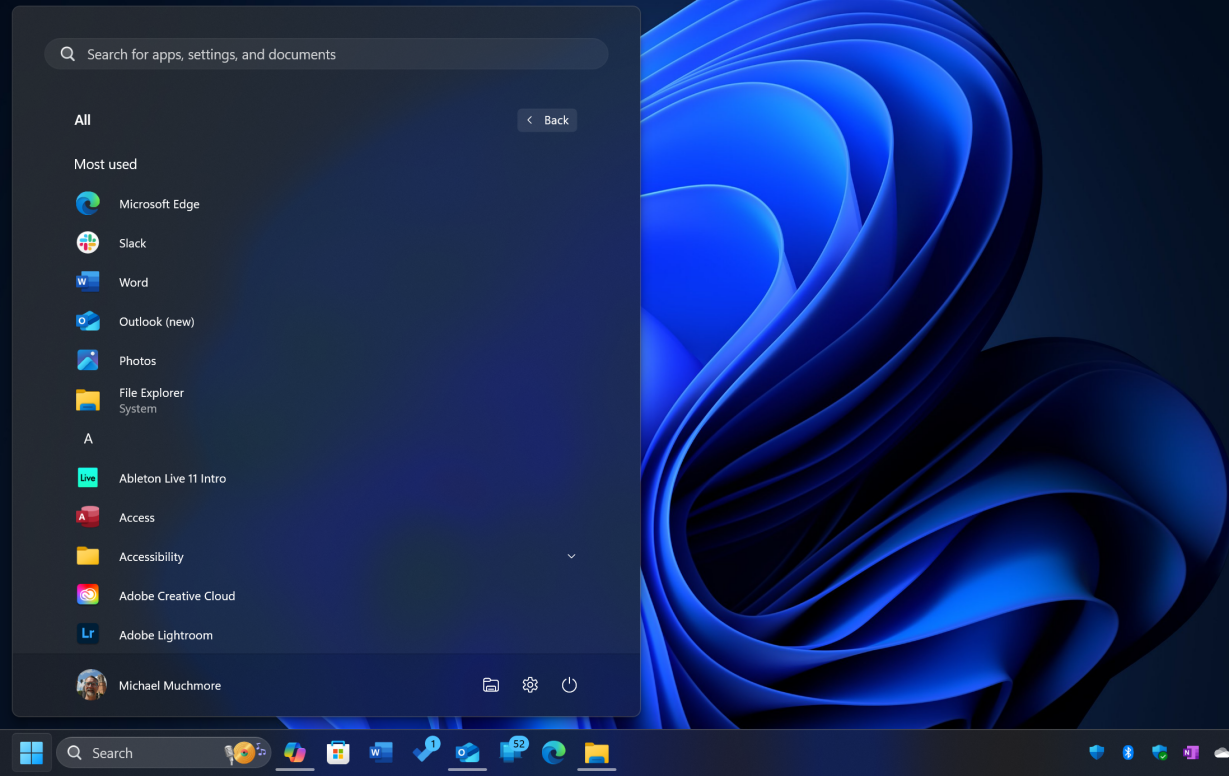
Windows 11 thêm một bước phụ để xem toàn bộ danh sách các ứng dụng đã cài đặt của bạn. Thay vì mở Start menu và thấy ngay Danh sách Ứng dụng bên cạnh các ô ứng dụng, bạn phải nhấp vào nút All (Tất cả) trong mục Pinned (Đã ghim) của Start menu. (Một bản cập nhật Windows đã đổi tên lựa chọn này từ All apps thành chỉ còn All). Sau đó, bạn có thể duyệt danh sách hoặc tìm kiếm một ứng dụng cụ thể. Tất nhiên, có thể nhanh hơn nếu bạn gõ vài chữ cái đầu tiên của tên ứng dụng để tìm kiếm. Lưu ý rằng trong danh sách All, bạn vẫn có thể nhấp vào một chữ cái trong bảng chữ cái để hiển thị lưới toàn bộ bảng chữ cái để bạn có thể phóng to vào một chữ cái cụ thể.
Mẹo bổ sung: Nhấp vào Search (Tìm kiếm) thay vì Start để xem các ứng dụng bạn đã sử dụng gần đây nhất. Tương tự, liên kết More (Thêm) ở nửa dưới của Start menu hiển thị nhiều tệp và ứng dụng gần đây của bạn hơn.
12. Ghim ứng dụng vào Start Menu
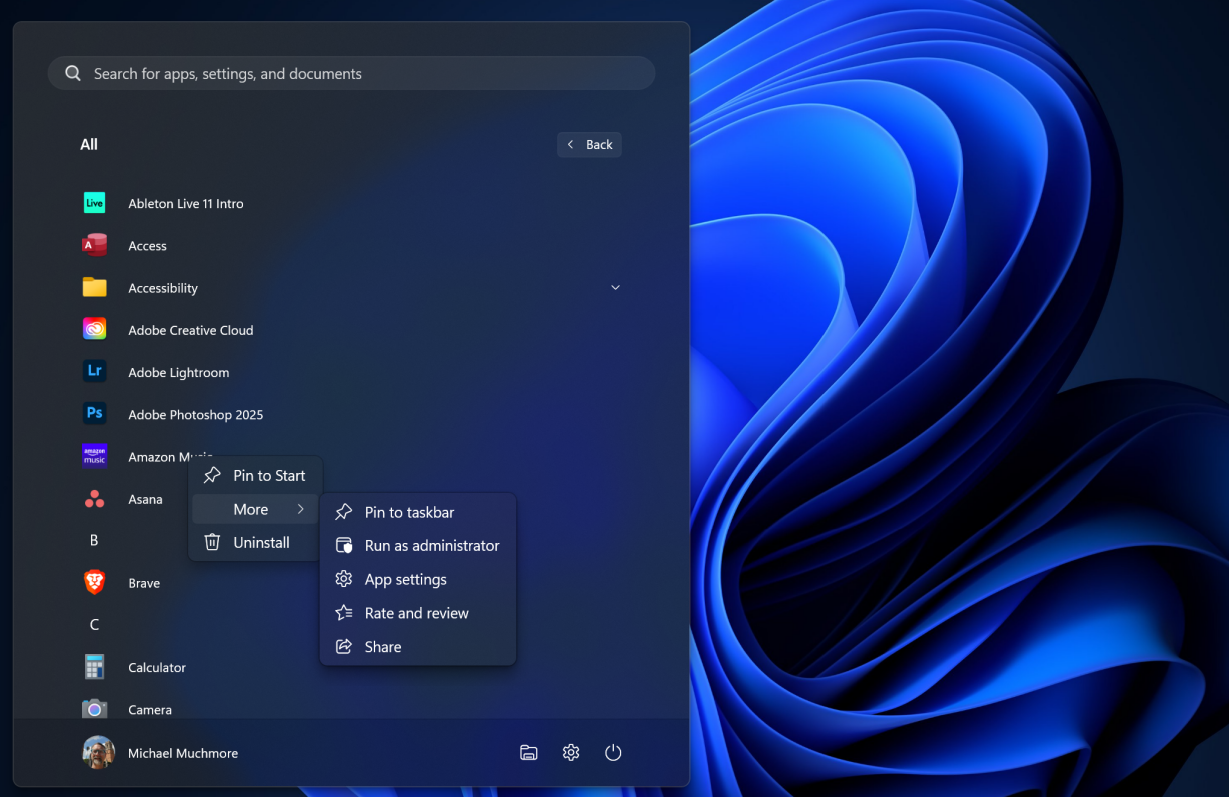
Live Tiles đã biến mất trong Windows 11. Thay vào đó là một Start menu đơn giản hơn, nơi bạn có thể ghim ứng dụng để dễ truy cập. Mở App List (Danh sách Ứng dụng), nhấp chuột phải vào một ứng dụng và chọn Pin to Start (Ghim vào Bắt đầu) để di chuyển nó đến mục Pinned. Sau đó, kéo ứng dụng vào vị trí bạn muốn. Để xóa ứng dụng, nhấp chuột phải và chọn Unpin from Start (Bỏ ghim khỏi Bắt đầu).
Một tùy chọn mới hơn trong Windows 11 là khả năng kéo các biểu tượng lên nhau để tạo thư mục, giống như bạn làm trên hệ điều hành di động. Bạn cũng có thể điều chỉnh kích thước tương đối của các mục Pinned và Recommended (Được đề xuất).
13. Sử dụng AI để chỉnh sửa và tạo hình ảnh
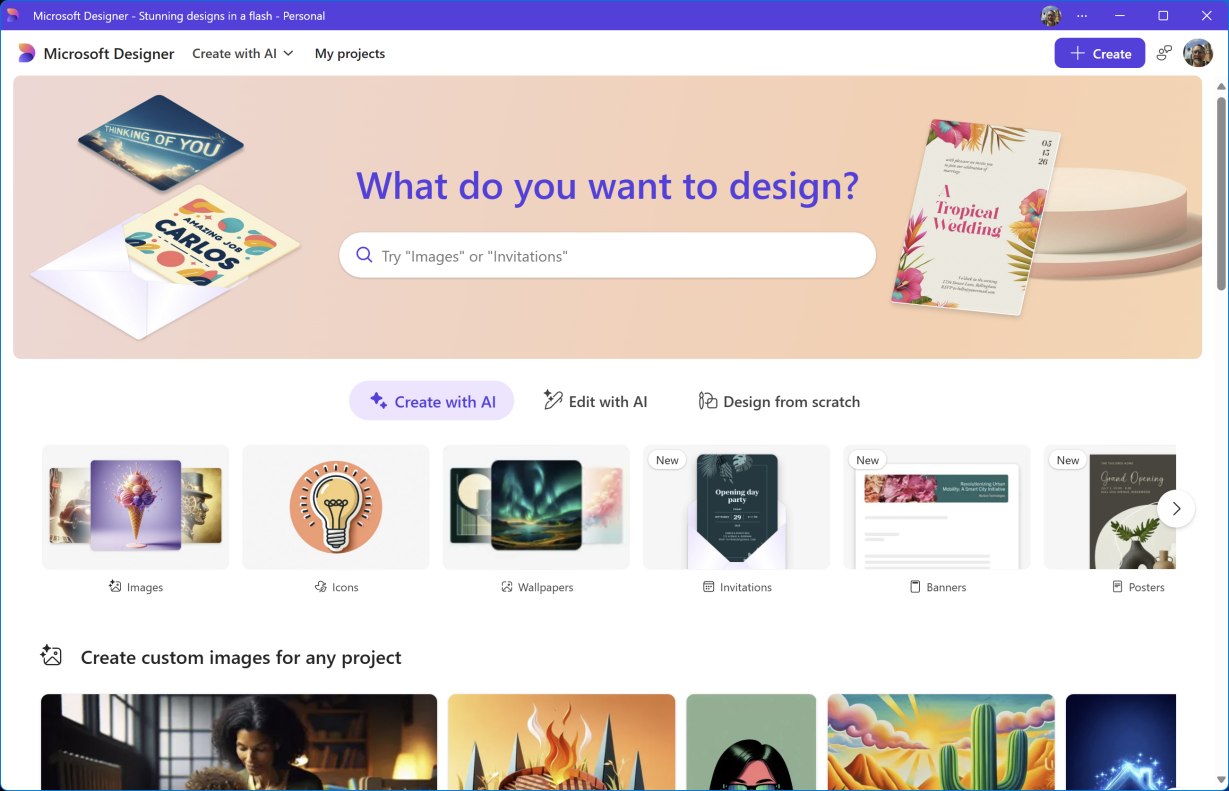
Windows 11 bao gồm ba ứng dụng hoạt động kỳ diệu với hình ảnh bằng AI: ứng dụng Designer tương đối mới, cùng với các phiên bản cập nhật của các ứng dụng lâu đời Paint và Photos. Designer có thể tạo hình minh họa dựa trên lời nhắc văn bản của bạn, Photos có thể xóa nền hoặc vật thể khỏi ảnh, và Paint có thể làm cả ba điều đó.
14. Tùy chỉnh giao diện với chủ đề (Theme)
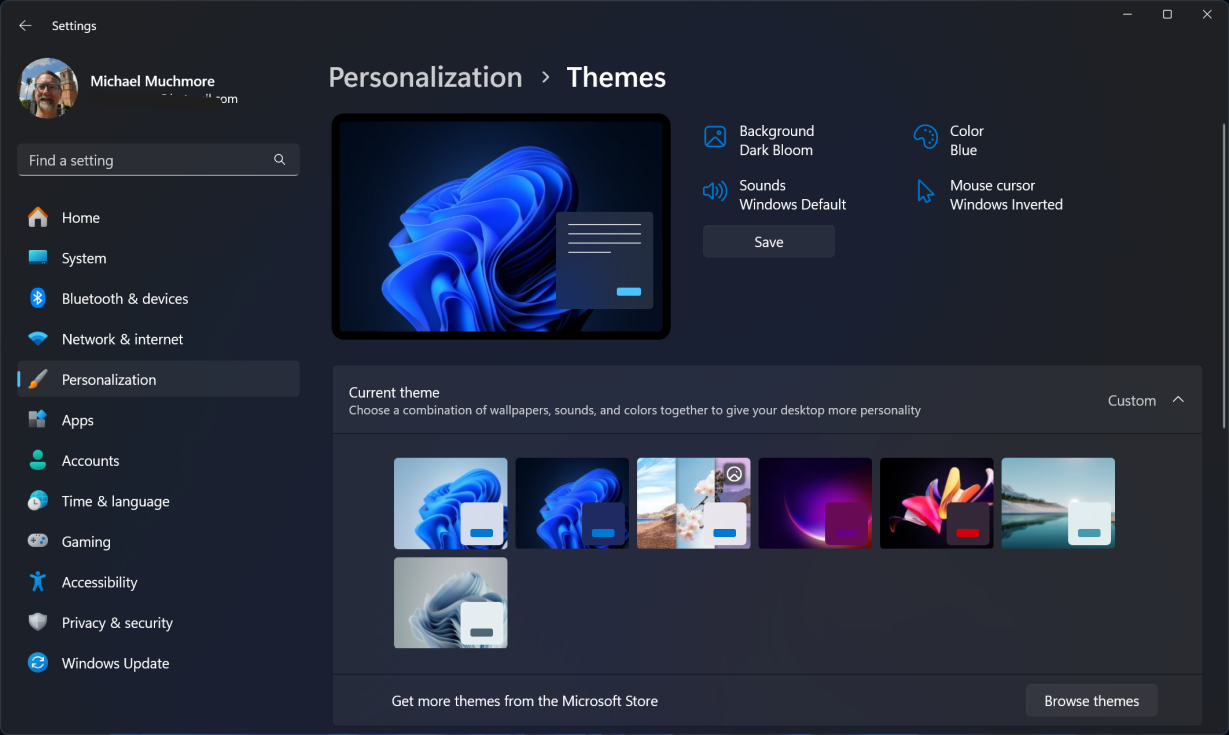
Chủ đề (Themes) trở lại trong Windows 11, nhưng lần này chúng hoạt động song song với chế độ tối (dark mode). Mở Settings > Personalization (Cài đặt > Cá nhân hóa) và chọn một trong các chủ đề mặc định để thay đổi màu sắc nổi bật, hình nền, chủ đề màu sắc, con trỏ và âm thanh cùng một lúc. Mở Themes để chỉnh sửa các chủ đề hiện tại, thêm chủ đề mới từ Microsoft Store hoặc tự tạo chủ đề của riêng bạn.
15. Tùy chỉnh Start Menu
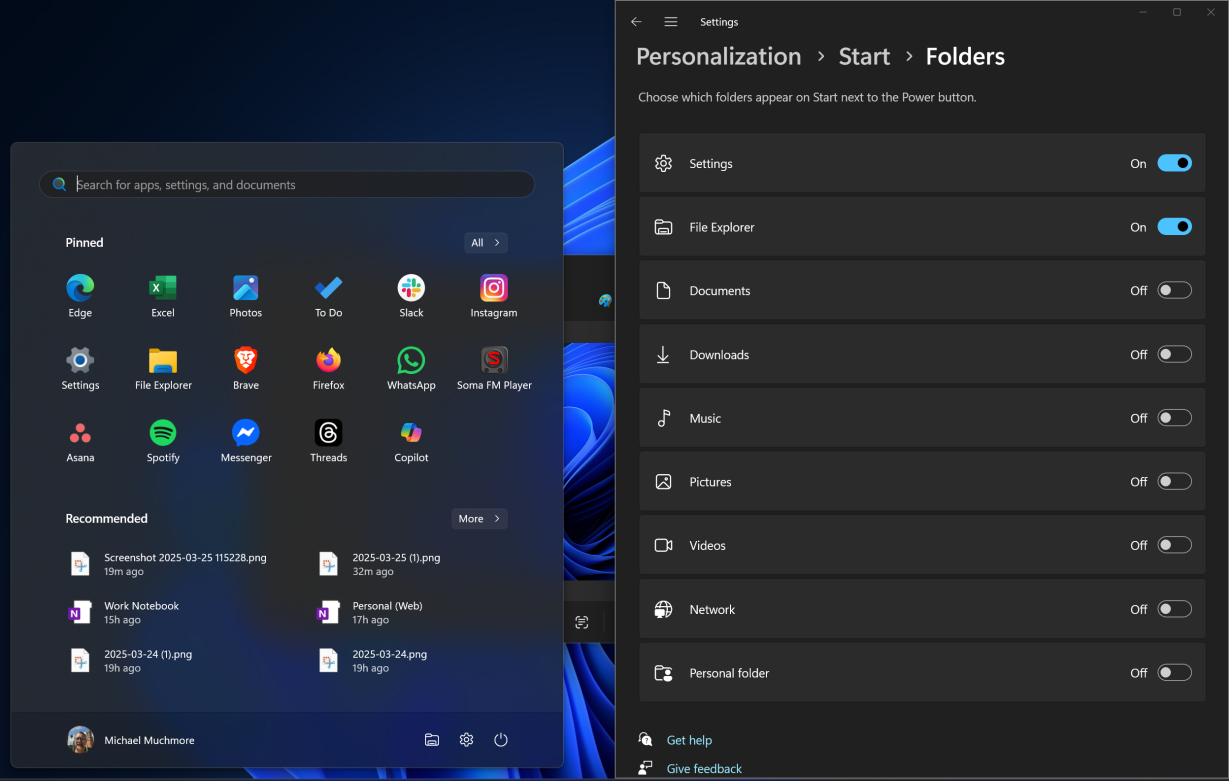
Trong Windows 10, nút Settings (Cài đặt) xuất hiện phía trên nút Start khi bạn nhấn nó theo mặc định. Điều này không xảy ra trong Windows 11, nhưng bạn có thể thêm lại nó qua Settings > Personalization > Start > Folders (Cài đặt > Cá nhân hóa > Bắt đầu > Thư mục). Không chỉ các thư mục mà bạn có thể thêm từ đây. Bạn cũng có thể thêm các nút Settings, File Explorer, và Network (Mạng), cũng như các thư mục cho nhạc, hình ảnh, tài liệu, v.v.
16. Nhận đề xuất ứng dụng và tệp tốt hơn
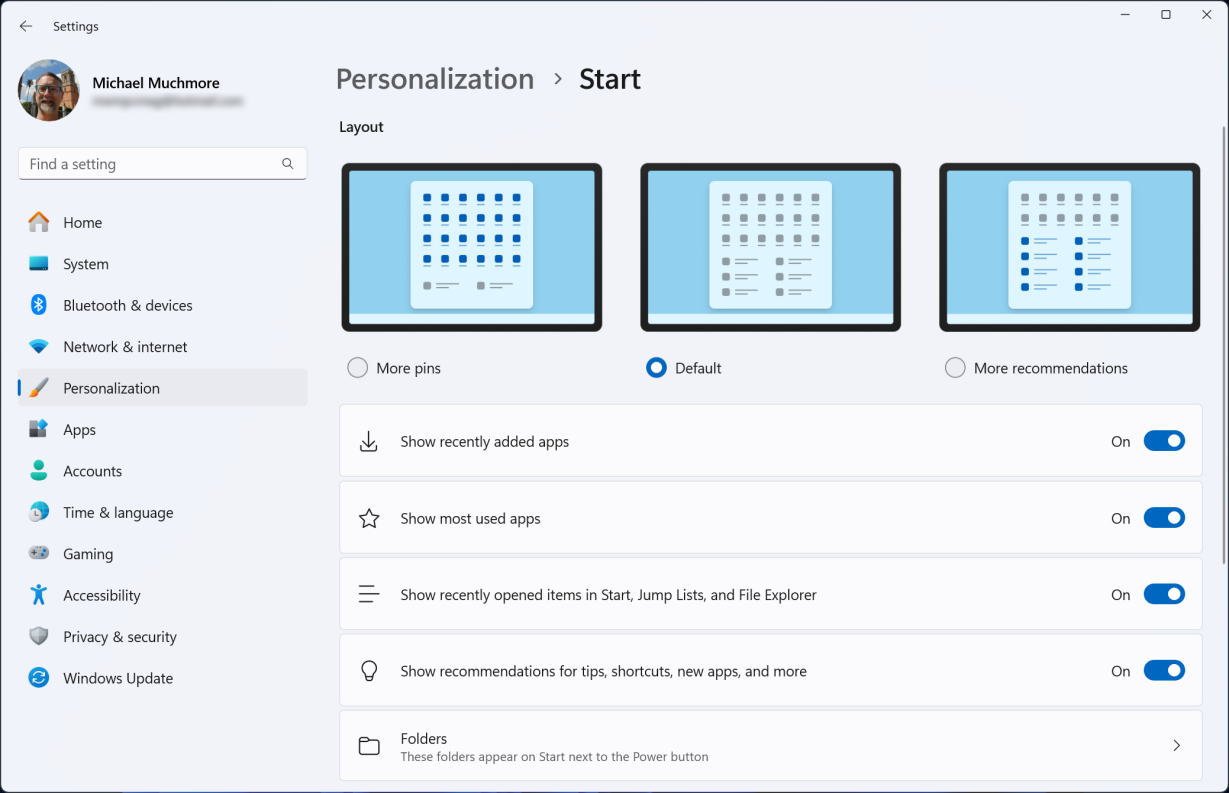
Start menu có mục Recommended (Được đề xuất) cho các tệp gần đây và các ứng dụng thường xuyên sử dụng. Để tùy chỉnh những gì xuất hiện ở đây, mở Settings > Personalization > Start để bạn có thể yêu cầu Windows ngừng hiển thị các ứng dụng mới cài đặt gần đây, các ứng dụng thường xuyên sử dụng hoặc các mục đã mở gần đây trong Start menu, App List và các nơi khác.
Một cài đặt khác ở đây là “Show recommendations for tips, shortcuts, new apps, and more” (Hiển thị đề xuất về mẹo, lối tắt, ứng dụng mới, và hơn thế nữa). Một số người đã mô tả những điều này là quảng cáo trong Windows 11, nhưng Microsoft tuyên bố rằng các đề xuất này được chọn lọc kỹ càng và đến từ các nhà phát triển phần mềm có uy tín cao. Tôi đã bật chúng lên và chưa nhận thấy bất cứ điều gì gây khó chịu hay đáng chê trách.
17. Thay đổi ứng dụng mặc định (Default Apps)
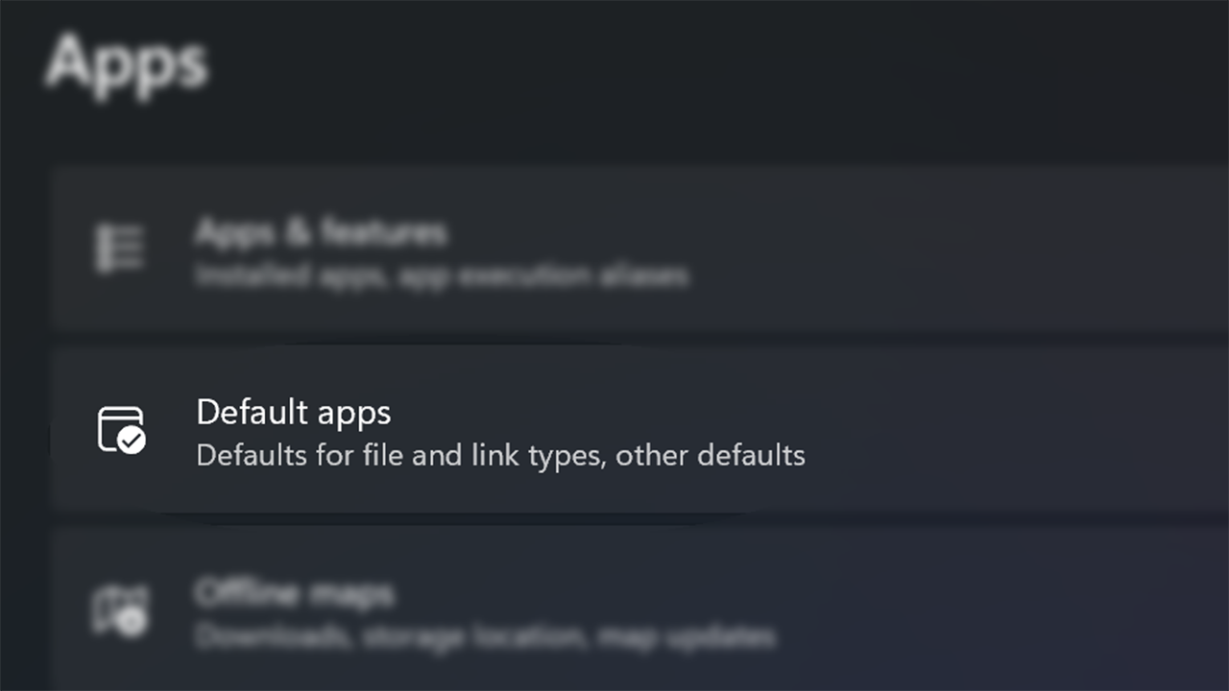
Với Windows 11, việc thay đổi một ứng dụng mặc định có vẻ phức tạp hơn một chút vì bạn cần chỉ định ứng dụng mặc định cho từng loại tệp cụ thể thay vì chỉ đặt một ứng dụng làm mặc định cho mọi loại phương tiện mà nó xử lý. Mở ứng dụng Settings (Cài đặt) và nhấn vào mục Apps (Ứng dụng) ở menu bên trái. Sau khi bạn chọn Default Apps (Ứng dụng Mặc định) và nhấp vào ứng dụng bạn muốn đặt làm mặc định cho một loại tệp, bạn sẽ thấy toàn bộ danh sách các loại tệp mà nó có thể xử lý. Nhấp vào loại tệp bạn muốn và chọn một ứng dụng từ menu bật lên. Để biết toàn bộ quy trình, hãy xem hướng dẫn của chúng tôi.
18. Trực quan hóa tình trạng pin tốt hơn

Windows 11 làm tốt hơn phiên bản tiền nhiệm trong việc giúp bạn trực quan hóa dữ liệu sử dụng pin. Đi tới Settings > System > Power & battery (Cài đặt > Hệ thống > Nguồn & pin), sau đó mở tab Battery usage (Sử dụng pin). Một biểu đồ sẽ hiển thị lượng điện năng bạn đã sử dụng trong vài ngày hoặc vài giờ qua. Danh sách ứng dụng bên dưới hiển thị mức sử dụng điện năng của từng ứng dụng. Nếu bạn tìm thấy một chương trình đang sử dụng quá nhiều pin, bạn có thể tắt việc sử dụng nền và đặt nó vào chế độ ngủ (sleep), giống như với điện thoại Android hoặc iPhone.
19. Ghép nối nhanh các thiết bị đầu vào/đầu ra (Input/Output)
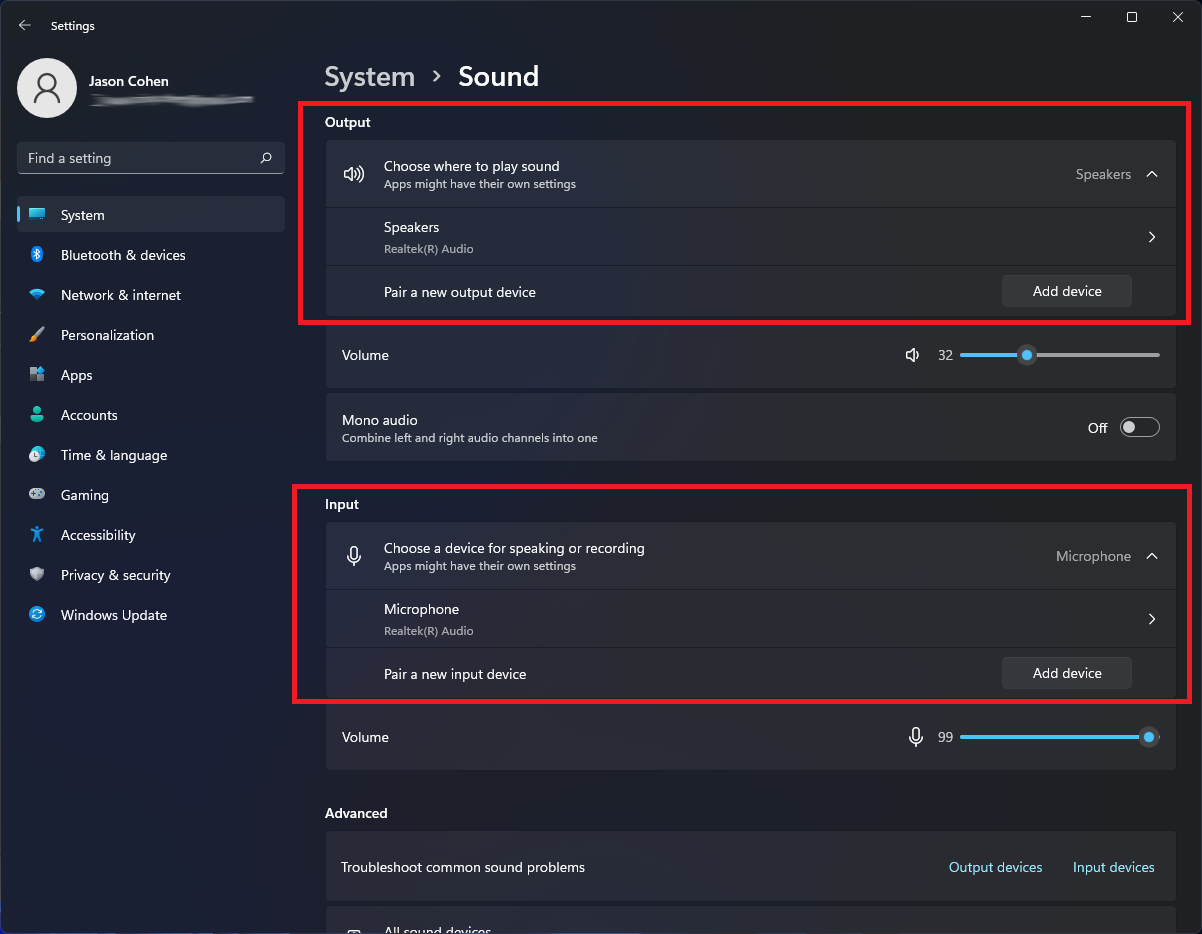
Windows 11 giờ đây có một menu Sound (Âm thanh) đầy đủ tính năng với khả năng ghép nối các thiết bị đầu vào và đầu ra mới.
Mở Settings > System > Sound (Cài đặt > Hệ thống > Âm thanh) và nhấp vào Add Device (Thêm Thiết bị) trong mục Output (Đầu ra) để liên kết loa ngoài hoặc các thiết bị khác. Hoặc nhấp vào Add Device trong mục Input (Đầu vào) để kết nối một microphone ngoài.
Sau đó, bạn có các lựa chọn kết nối qua Bluetooth, wireless docks (dock không dây) hoặc các thiết bị khác. Cuộn xuống mục Advanced (Nâng cao) và nhấp vào All Sound Devices (Tất cả Thiết bị Âm thanh) để xem toàn bộ danh sách tất cả các thiết bị đầu vào và đầu ra mà bạn đã kết nối với PC của mình.
Bản cập nhật Windows 11 24H2 đã thêm hỗ trợ quan trọng cho các thiết bị trợ thính Bluetooth Low Energy Audio (LE Audio).
20. Trò chuyện với Teams
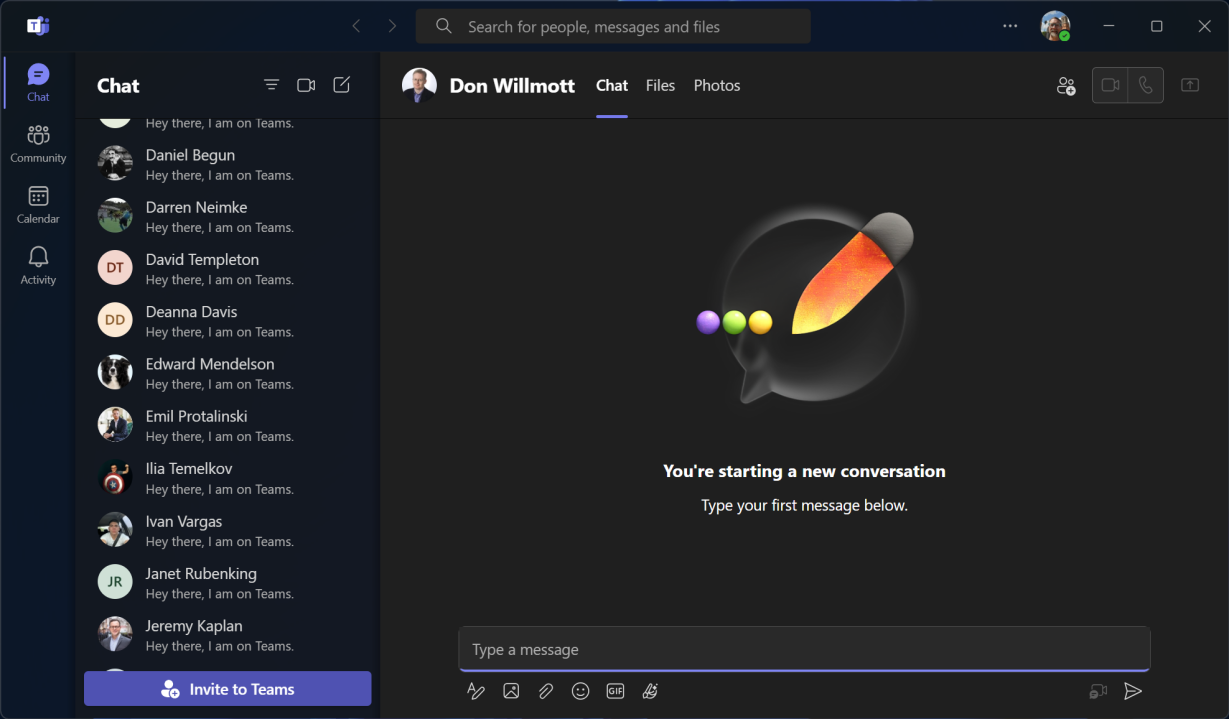
Microsoft ghim Teams, ứng dụng nhắn tin, gọi điện và hội nghị video miễn phí của công ty, vào thanh tác vụ Windows 11 theo mặc định. Từ ứng dụng, bạn có thể khởi chạy cuộc gọi video và bắt đầu các cuộc trò chuyện. Bạn có thể đồng bộ hóa danh bạ của mình qua ứng dụng Teams di động, cũng như gửi lời mời đến những người không sử dụng nền tảng này. Bạn có thể thực hiện cuộc trò chuyện SMS với danh bạ ngay cả khi họ không đăng ký Teams, cũng như thiết lập trò chuyện video qua một liên kết web. Teams là một phần của Windows 11 khi ra mắt, nhưng giờ đây nó chỉ đơn thuần là một ứng dụng mà bạn có thể gỡ cài đặt nếu muốn.
21. Nghe với chế độ âm thanh mới
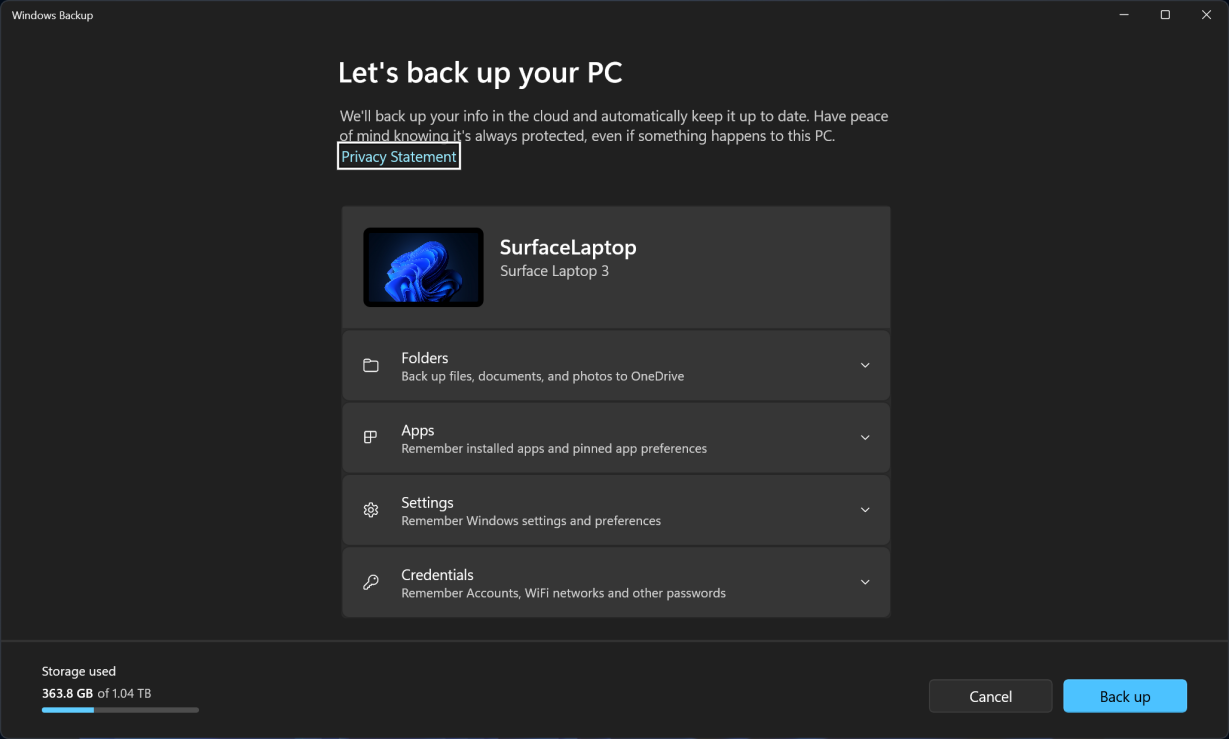
Bạn nhận được quyền kiểm soát bổ sung đối với đầu ra âm thanh trong Windows 11, bao gồm âm thanh đơn kênh (mono audio) và chế độ âm thanh nâng cao (enhanced audio). Để chuyển sang mono, mở Settings > System > Sound (Cài đặt > Hệ thống > Âm thanh), sau đó bật Mono audio để kết hợp các kênh âm thanh trái và phải.
Đối với âm thanh nâng cao — bao gồm tăng âm trầm (bass boost), cân bằng độ lớn (loudness equalization), hiệu chỉnh phòng (room correction) và âm thanh vòm ảo (virtual surround) — nhấp vào All sound devices dưới mục Advanced (Nâng cao) của menu Sound, chọn một thiết bị để truy cập menu Properties (Thuộc tính) và bật Enhance Audio (Nâng cao Âm thanh).
22. Làm quen với cử chỉ chạm mới (Touch Gestures)
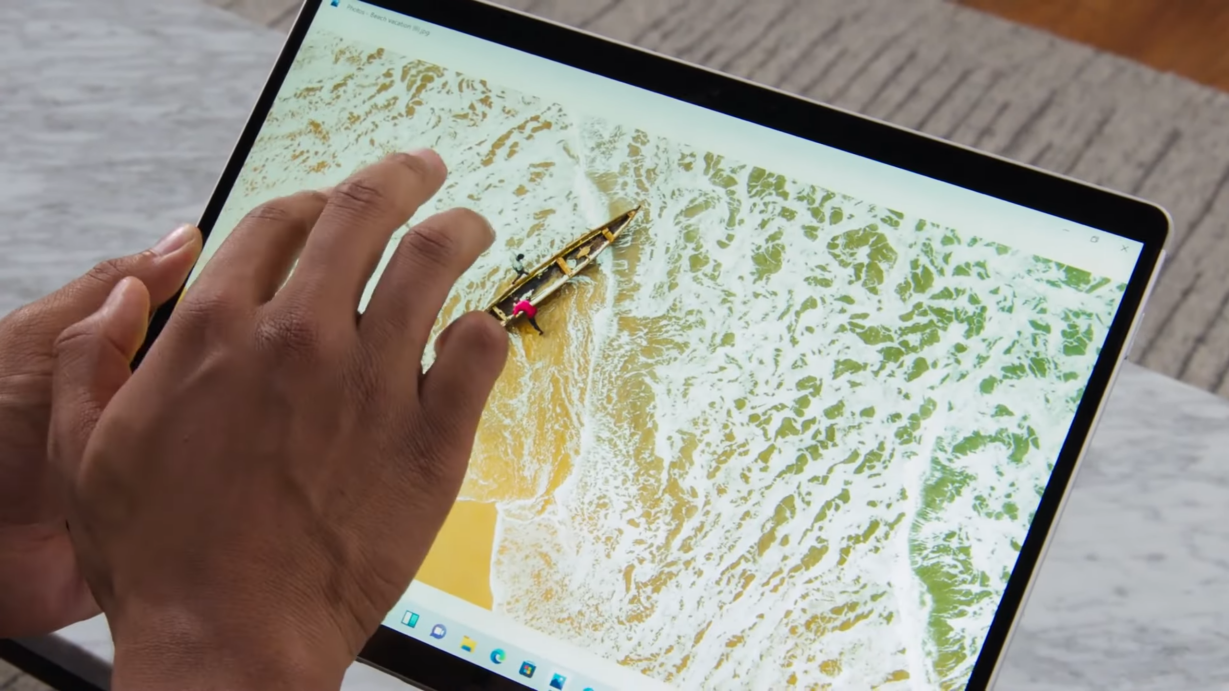
Nếu bạn đang sử dụng PC màn hình cảm ứng, máy tính chuyển đổi (convertible) hoặc máy tính bảng, bạn phải làm quen với một bộ cử chỉ chạm hoàn toàn mới, nhiều cử chỉ liên quan đến việc sử dụng nhiều ngón tay. Vuốt vào từ phía bên trái không còn mở chế độ chuyển đổi tác vụ, mà là bảng Widgets chứa tin tức và thông tin. Để hiển thị Task View (Chế độ xem Tác vụ), giờ đây bạn phải vuốt lên trên màn hình (bất cứ đâu) bằng bốn ngón tay. Vuốt vào từ bên phải vẫn mở ra thông báo (notifications). Vuốt xuống từ trên cùng không còn đóng ứng dụng, nhưng bạn có thể vuốt xuống trong cửa sổ ứng dụng bằng ba ngón tay để thu nhỏ ứng dụng và hiển thị màn hình nền. Vuốt ba ngón tay lên sẽ mở tất cả các cửa sổ đang chạy.
23. Học các phím tắt bàn phím mới
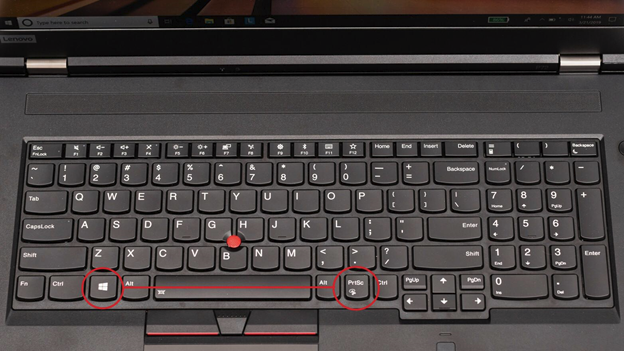
Windows 11 có các phím tắt bàn phím mới, và chúng đáng để học:
- Windows Key + W: để mở bảng Widgets
- Windows Key + A: để truy cập Quick Settings (Cài đặt Nhanh)
- Windows Key + Z: để truy cập Snap Layouts (Bố cục Ghép)
- Windows Key + K: để truyền phương tiện (cast media)
Một vài phím tắt bàn phím tốt nhất vẫn được giữ nguyên từ Windows 10, bao gồm Windows Key + V để hiển thị lịch sử clipboard và Windows Key + Shift + S cho công cụ chụp màn hình.
24. Truy cập tính năng chơi Game
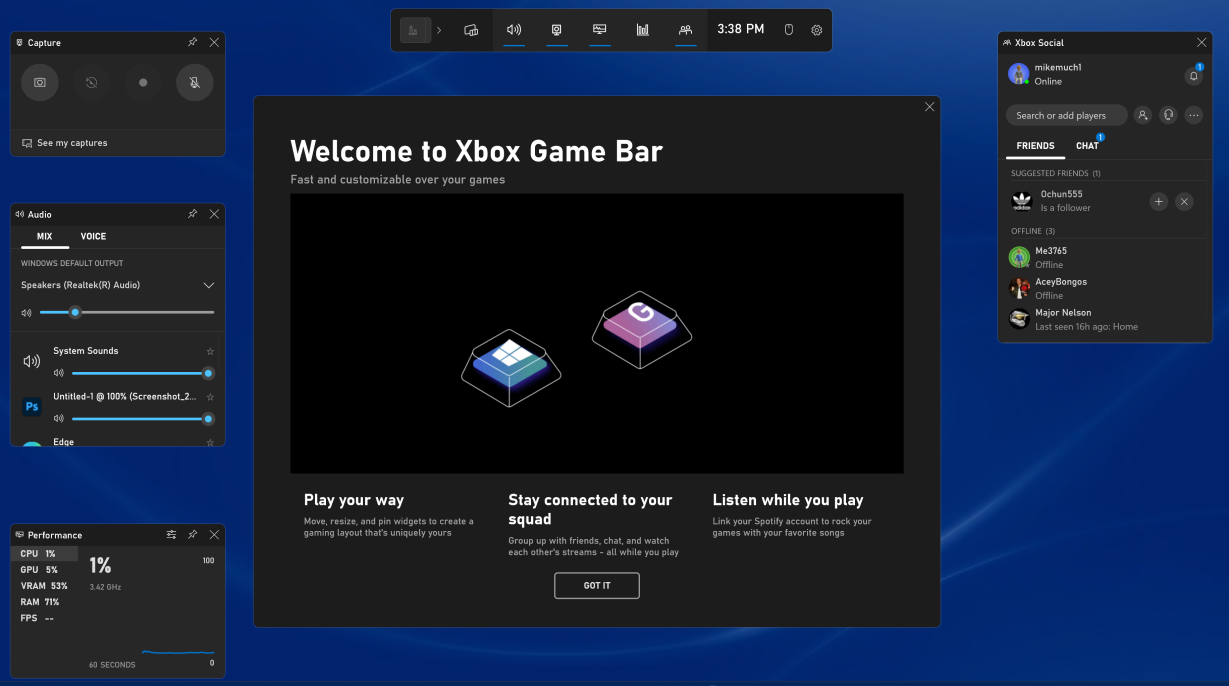
Nhấn Windows Key + G sẽ mở ra một loạt các tiện ích hữu ích không chỉ cho game thủ mà còn cho bất kỳ người dùng Windows 11 nào. Game Bar cho phép bạn ghi lại hoạt động màn hình và xem tài nguyên hệ thống và số liệu thống kê hiệu suất, cũng như trò chuyện với bạn bè game thủ và xem Xbox Achievements (Thành tích Xbox) của bạn. Nó cũng cung cấp các cài đặt âm thanh và hiển thị như Auto HDR.
25. Ghi âm với ứng dụng Sound Recorder mới
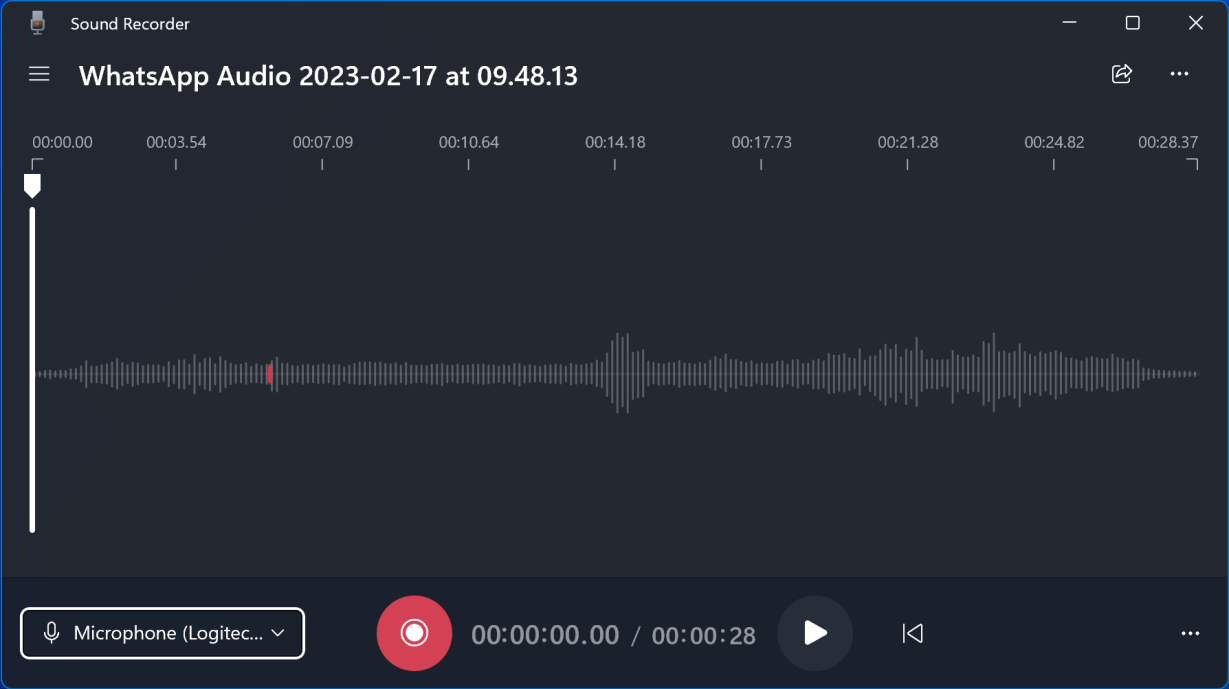
Thay thế cho Voice Recorder là Sound Recorder (Máy ghi âm) mới của Windows 11. Ứng dụng này có giao diện được thiết kế lại, hiển thị dạng sóng âm thanh và nhiều tùy chọn đầu vào hơn. Nó cho phép bạn xuất ra nhiều định dạng tốt, bao gồm AAC, FLAC, MP3, WAV và WMA. Mặc dù vậy, nó khá cơ bản và không có tính năng cắt âm thanh.
26. Nghe và xem với Media Player mới
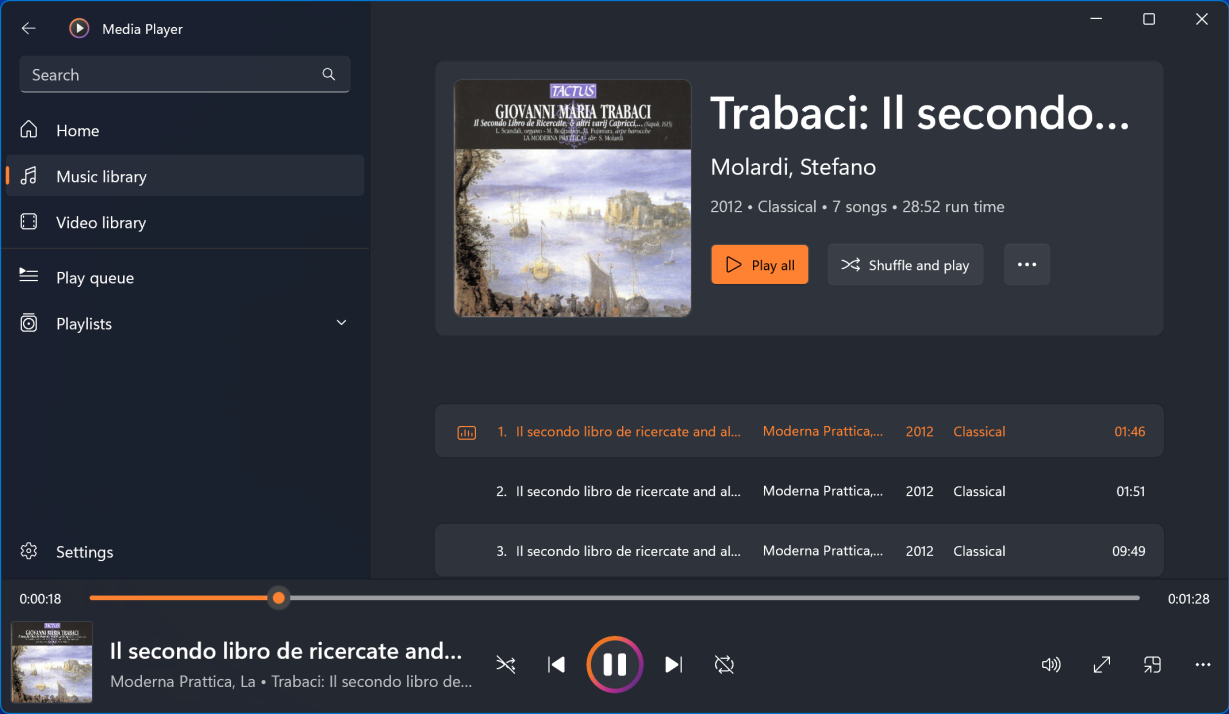
Thay thế cho ứng dụng Groove, Media Player mới trong Windows 11 vẫn cho phép bạn nghe nhạc hoặc xem video. Nó thân thiện với người dùng hơn nhiều so với Media Player cũ, thứ bạn vẫn cần để rip đĩa CD.
27. Sao lưu PC bằng Windows Backup
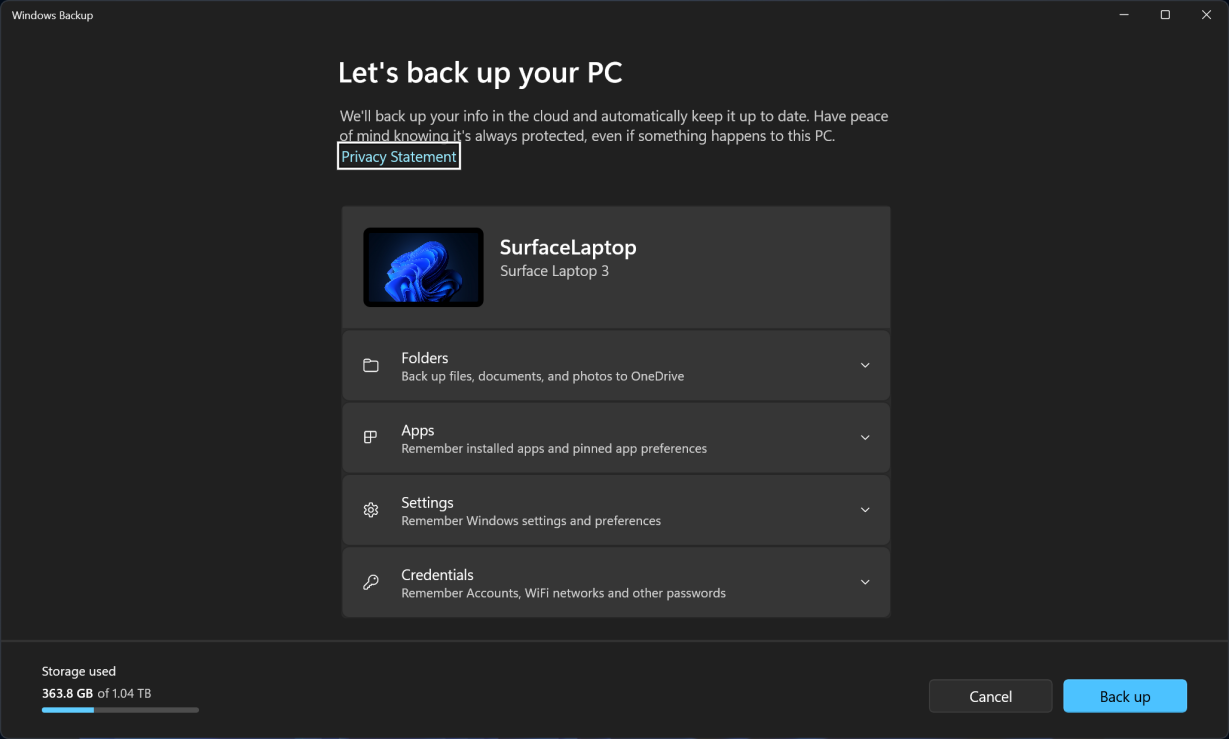
Với bản cập nhật phiên bản 23H2 của Windows 11, một ứng dụng Windows Backup mới đã ra đời. Ứng dụng này có thể lưu tệp, cài đặt, ứng dụng và thông tin đăng nhập của bạn (bao gồm cả đăng nhập Wi-Fi), đồng bộ hóa chúng với bộ nhớ đám mây OneDrive để nếu bạn chuyển sang PC mới, bạn có thể chỉ cần đăng nhập và mọi thứ sẽ được khôi phục về thiết lập quen thuộc của bạn.
28. Dọn dẹp màn hình nền bằng lắc thanh tiêu đề (Title Bar Shake)
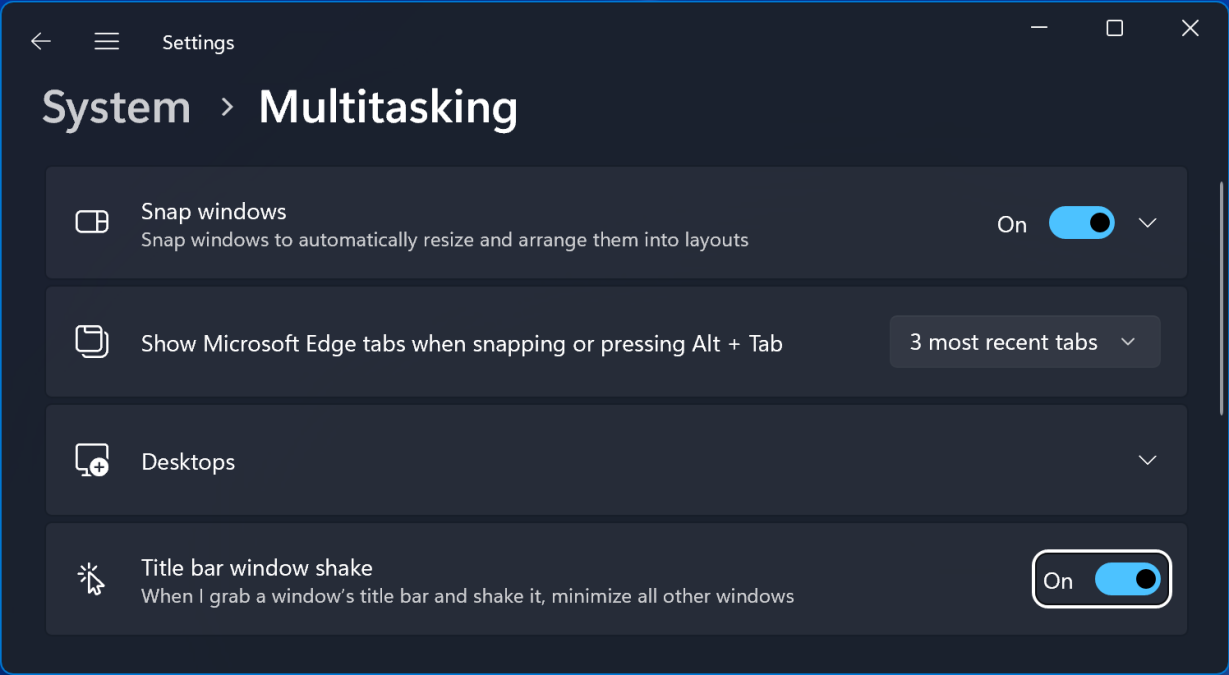
Cài đặt Windows Title Bar Shake (Lắc Thanh Tiêu đề Windows) là một tính năng được chúng tôi yêu thích. Nó bị tắt theo mặc định, nhưng bạn có thể bật nó trong Settings > System > Multitasking (Cài đặt > Hệ thống > Đa nhiệm) (hoặc chỉ cần tìm kiếm “shake” trong Settings). Nó cho phép bạn nắm lấy thanh tiêu đề trên cùng của một cửa sổ và lắc nó để loại bỏ tất cả các cửa sổ khác. Chúng tôi sử dụng nó mọi lúc để dọn dẹp một màn hình nền lộn xộn và tập trung vào cửa sổ đang hoạt động.
29. Nén tệp sang định dạng 7z, TAR, hoặc Zip trong File Explorer
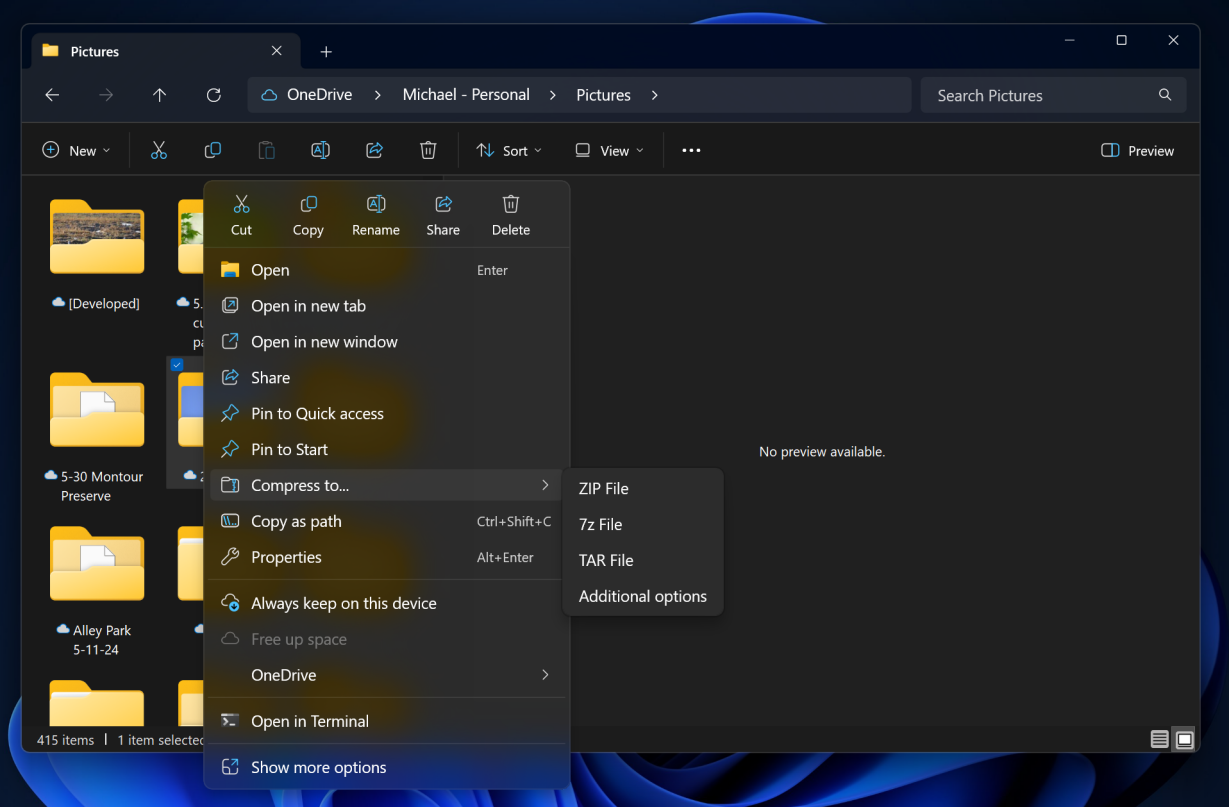
Với bản cập nhật 24H2, Windows 11 bổ sung khả năng nén ở các định dạng phổ biến và hiệu quả. TAR mang lại tỷ lệ nén cao hơn ZIP, cho phép bạn chia kho lưu trữ thành nhiều tệp và cung cấp khả năng phục hồi lỗi mạnh mẽ. 7z có tỷ lệ nén thậm chí còn cao hơn hai định dạng kia và là mã nguồn mở (open-source).
30. Chiếu màn hình từ thiết bị khác lên PC của bạn
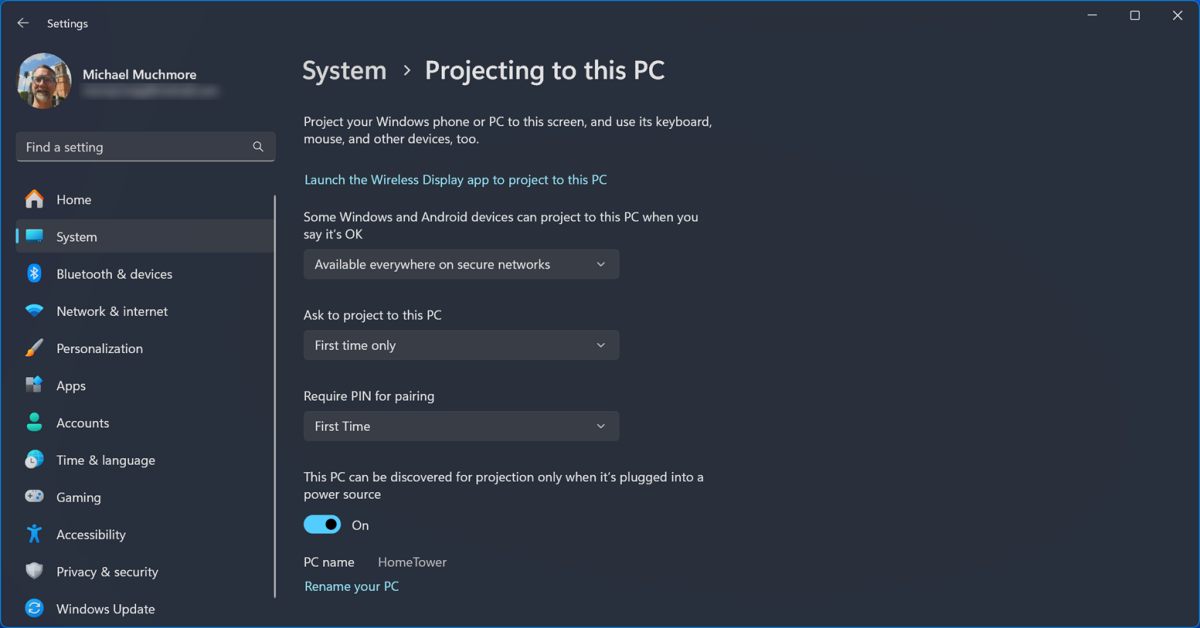
Chắc chắn, bạn có thể chiếu màn hình của PC, máy tính bảng hoặc điện thoại lên TV, nhưng bạn cũng có thể chiếu từ một thiết bị lên màn hình PC của bạn. Đầu tiên, bạn cần cài đặt tính năng tùy chọn Wireless Display (Màn hình Không dây) bằng cách vào Settings > System > Optional features (Cài đặt > Hệ thống > Tính năng tùy chọn). Sau đó, đi tới Settings > System > Projecting to this PC (Cài đặt > Hệ thống > Chiếu lên PC này) và bật chức năng của nó. Nếu bạn đang chiếu từ một PC khác (bạn cũng có thể chiếu từ thiết bị Android), bạn có thể điều khiển PC chiếu từ xa bằng chuột và bàn phím của PC cục bộ. Để biết tất cả chi tiết, hãy đọc bài giải thích về màn hình không dây của chúng tôi.
31. Tìm con trỏ chuột dễ dàng hơn
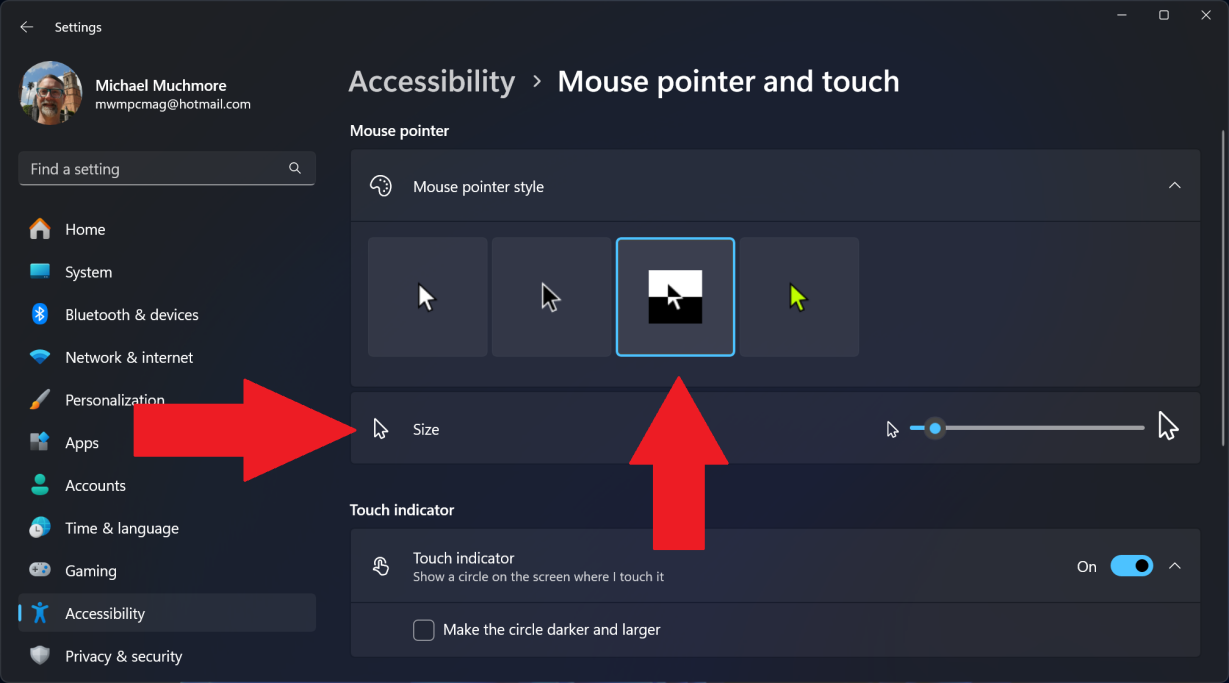
Trong Windows, bạn không chỉ có thể đặt con trỏ chuột lớn hơn hoặc hiển thị vệt di chuyển, mà còn có thể thay đổi màu sắc để nó luôn xuất hiện với màu đảo ngược so với nền. Điều này đảm bảo rằng con trỏ hoặc điểm trỏ của bạn (cài đặt áp dụng cho cả hai) luôn hiển thị. Chỉ cần đi tới Settings > Accessibility > Mouse pointer and touch (Cài đặt > Trợ năng > Con trỏ chuột và chạm). Sau đó, chọn kiểu con trỏ chuột có màu nửa đen nửa trắng. Với cài đặt này được kích hoạt, chuột hoặc con trỏ của bạn thậm chí còn hiển thị ở dạng màu chia đôi nếu nó nằm trên ranh giới của hai phần màn hình có màu khác nhau. Bài giải thích của chúng tôi có tất cả các chi tiết.
32. Kết luận
Windows 11 không chỉ là bản nâng cấp về giao diện, mà còn là một hệ sinh thái hiện đại mở ra vô vàn khả năng tối ưu cho người dùng. Với 31 thủ thuật mà chúng tôi vừa chia sẻ, hy vọng bạn đã khám phá được những cách mới để khiến chiếc máy tính của mình hoạt động nhanh hơn, thông minh hơn và cá nhân hóa hơn bao giờ hết.
Xem thêm: Hướng dẫn cách sao lưu và khôi phục tệp, ứng dụng, cài đặt bằng OneDrive trên Windows 11
Nếu bạn yêu thích những mẹo công nghệ thực tế, phần mềm hữu ích và hướng dẫn chi tiết, hãy ghé qua COHOTECH – nơi cập nhật liên tục những xu hướng và giải pháp giúp bạn làm chủ công nghệ dễ dàng hơn mỗi ngày.
Đừng quên để lại bình luận chia sẻ thủ thuật mà bạn yêu thích nhất và chia sẻ bài viết này để cùng lan tỏa những mẹo hay tới cộng đồng Windows nhé!






























